Üks suuremaid versiooniuuendusi, mida saate vanemasse arvutisse teha, on kindel, et sellel on piisavalt mälu (RAM) operatsioonisüsteemi ja kõigi sellel töötavate programmide haldamiseks. Kui Windowsi füüsiline mälu hakkab otsa saama, laadib see andmed teie kõvakettale salvestatud lehefaili. Nagu me teame, on kõvaketas RAM-ist palju aeglasem ja seetõttu võib vähese mälumahuga süsteem hakata kiiresti aeglustuma, kui korraga töötab mitu programmi või on avatud näiteks paljude vahekaartidega veebibrauser.
Vananevasse arvutisse pole alati võimalik rohkem mälu panna lihtsalt vanatüüpi RAM-ide kõrgete kulude või RAM-i pesade puudumise tõttu (nt sülearvuti või netbook). Õnneks on selle probleemi lahendamiseks tarkvara abil, mis suudab Windows API dokumenteeritud funktsiooni abil vähendada süsteemiprotsesside tarbitavat mälumahtu. See annab programmile mälu, mida ta tegelikult vajab, mitte aga seda, mida ta nõuab, vähendades kasutatud mälumahtu, mõjutamata seejuures arvuti jõudlust
Näitame teile 6 tasuta tööriista, mis aitavad vähendada teie süsteemi kasutatavat mälu ja hoida seda kauem sujuvalt töötavana. 1. Tark mälu optimeerija
WiseCleaner teeb mitmesuguste ülesannete jaoks mitmeid kasulikke utiliite, nende üks viimaseid loominguid on Memory Optimizer. Seda programmi on puhta liidese abil väga lihtne kasutada ja sellel on ainult pool tosinat võimalust soovitud viisil seadistada, nii et te ei saa tegelikult teha palju vigu ega põhjustada arvuti halvemat tööd.

Käivitamisel pole suvandid nähtavad ja näete lihtsalt mälu reaalajas kasutamise graafikat ja nuppu Optimeerimine, akna laiendamiseks vajutage nuppu Sätted. Seejärel saate otsustada, millal Memory Optimizerit käivitada, kas tühjendada lõikelauale optimeerimisel ja automaatse optimeerimise funktsiooni lubamiseks. See alustab mälu optimeerimist, kui saadaoleva RAM-i maht jõuab liuguri seatud arvuni. Ka Wise Memory Optimizer on kaasaskantav ja kerge, kasutades süsteemisalves istudes vaid umbes 2 MB mälu.
Laadige alla tark mälu optimeerija
2. Rizonesofti mäluvõimendi
Varem nimega Datum Memory Booster on see veel üks programm, mis kasutab Windowsi API-kõnesid protsessi reserveeritud töömälu mahu vähendamiseks. Nagu ülaltoodud Wise utiliit, on Memory Booster kaasaskantav ja hõlpsasti kasutatav ning kasutab ka muljetavaldavalt süsteemisalves istudes või optimeerides mälupulgana rohkem kui megabaidi mälu.
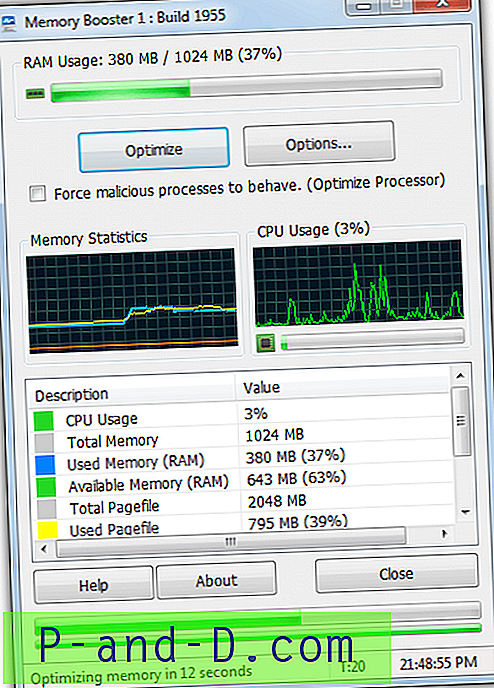
Peaaken pakub hulgaliselt teavet selle kohta, kui palju mälu on kasutuses, kui palju leheküljefaili on kasutusel ja kui palju virtuaalset mälu süsteem kasutab. Siin on ka mõned kasulikud graafikud, mis näitavad neid mäluväärtusi reaalajas ja praegust protsessori kasutamist. Programm käivitub režiimis “Intelligent Memory Optimization”, mis töötab intervalliga, mille otsustas Memory Booster, testimise ajal oli see 20-25 sekundit. Selle väärtuse saate siiski ise määrata või selle täielikult välja lülitada ja käsitsi optimeerida.
Laadige alla Rizone Memory Booster
3. RAMRush
RAMRush on kasutamisraskuste tõttu peaaegu nii lihtne, kui peate seda tegema; ainus reaalne valik, mille peate tegema, on see, kas soovite programmi käivitada Windowsiga, kas soovite salveikooni teateid, millist kiirklahvikombinatsiooni kasutada ja milliseid värve soovite graafikud olema.
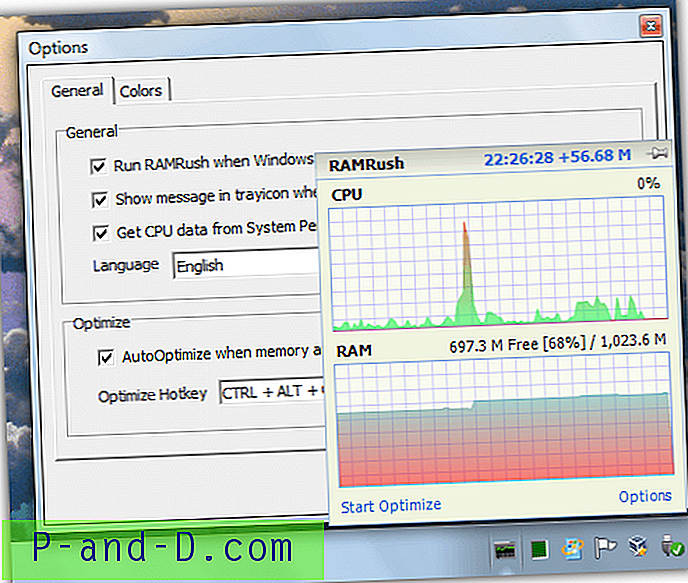
RAMRush ja muud tööriistad erinevad, kuna see ei paku mälu automaatset optimeerimist ja seda tehakse täielikult siis, kui otsustate optimeerida käsitsi. Selle saate teha kas topeltklõpsuga salveikoonil, hõljutades hiirega üle ikooni, et kuvada protsessori ja RAM-i graafikud, seejärel klõpsake nuppu „Alusta optimeerimist“ või vajutage kiirklahvi kombinatsiooni (vaikeseade on Ctrl + Alt + O). Kui RAMRush on salves, kasutatakse umbes 2 MB mälu.
Laadige alla RAMRush
4. Minimem
Minimem töötati algselt välja Firefoxi tarbitud mälu vähendamiseks, kuid nüüd on selle ulatus laienenud, et vähendada kõigi rakenduste mälu. Muude mälu vähendavate programmide lähenemisviis on erinev, kuna valite tegelikult protsessid, milles soovite Minimemi mälu optimeerida, nii et kui teil on paar rakendust, mis võtavad rohkem mälu kui peaks, võib Minimem neid lihtsalt kontrolli all hoida.
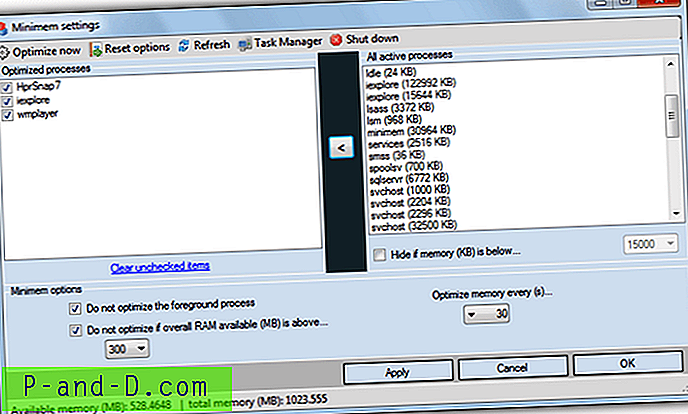
Selle toimimisviis kuvatakse parempoolsel paanil kõrge mälukasutuse (või kõigi, kui valite) protsesside loend, siis tõstke esile soovitud teave ja klõpsake protsessi optimeerimisloendisse lisamiseks vasakut noolt. Seejärel valite allolevate suvandite hulgast, millise ajavahemiku järel optimeerida (5-1200 sekundit), kas soovite programmi eirata, kui see on esiplaaniprotsess, ja kui palju süsteemi RAM-i jääb alles enne Minimemi tööle asumist. Minimemi enda mälukasutus kõigub vahemikus 1 MB kuni umbes 10 MB.
Laadige alla Minimem
5. CleanMem
CleanMem on võib-olla üks kõige kaasaegsemaid mälu optimeerijaid, samal ajal on seda lihtne kasutada, kui te ei vaja lisafunktsioone. Automaatse optimeerimisega tegeleb Windowsi toiminguajasti ja see töötab iga 15 minuti järel. See on vaikimisi installimisel installitud. Kui soovite muuta mõnda muud intervalli, on vaja põhiteadmisi toiminguajasti toimimisest. Ülesande saab seadete kaudu keelata, kui te ei soovi ajakava käivitada.
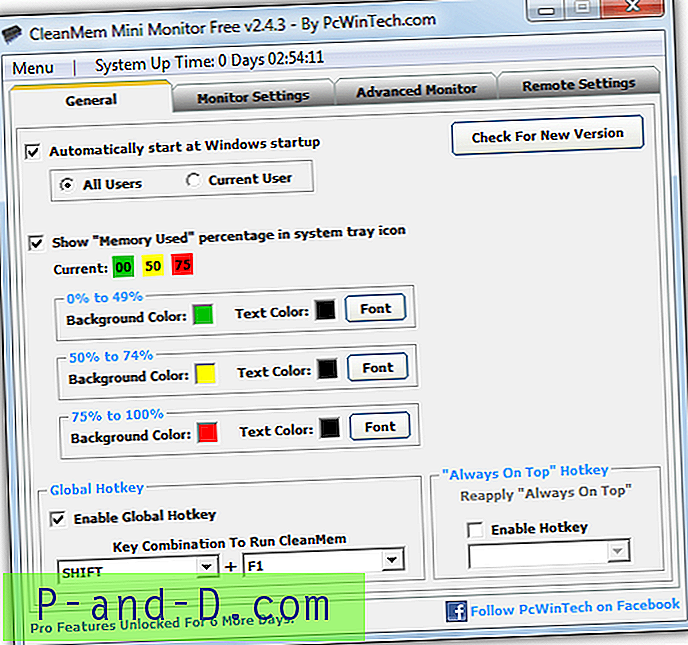
Ajakavana töötamisel on suur eelis, kuna programm ei pea pidevalt taustal jooksma, säästes veelgi rohkem mälu. Saadaval on minimonitor, mis suudab pidevalt kuvada töölaua ja salve ikoonide kuva mälukasutust, seadete aknas on mitu võimalust nende monitoride ilmeks. CleanMemil on kaasaskantav versioon, kuid see ei loo automaatselt ajastatud toimingut. Ainulaadne funktsioon on võimalus vaadata mälustatistikat ja käivitada CleanMem võrgus.
Laadige alla CleanMem (Installer või kaasaskantav)
6. Mz RAM võimendus
See programm on nagu mini-optimeerimiskomplekt, kuna lisaks mälu suurendamise funktsioonidele on sellel ka vahekaart “System speedUp”. Peaksite kontrollima, et teil on seda vahekaarti kasutades piisavad süsteemi varukoopiad, kuna valesti tegemine võib olukorra hullemaks muuta. Protsessori prioriteedi täpsustused, protsesside seiskamise aegumised, kasutamata DLL-ide mahalaadimine, Windowsi kerneli mälus hoidmine ja NTFS-failisüsteem on saadaval. Mõni neist võib aidata, teised teadaolevalt ei muuda midagi.
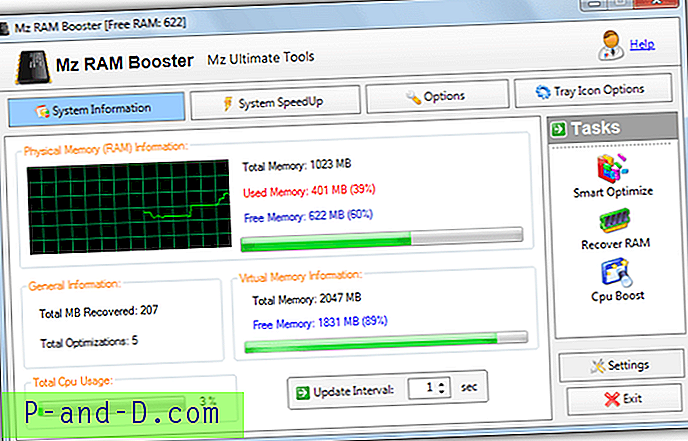
Esmakordsel käivitamisel peate viivitamatult minema vahekaardile Suvandid ja vajutama nuppu „Soovitatud väärtused”. See reguleerib optimeerimise ajal taastatud mälumahtu. Muid sätteid, nagu intervallid ja käivitusvalikud, saab hiljem redigeerida. Ülesanne „Nutikas optimeerimine” on standardne ja soovitatav meetod käsitsi käitamiseks, „Taasta RAM” proovib laadida täiendavaid DLL-sid, „CPU Boost” proovib tühikäigulisi toiminguid vabastada, kuid selle tegemine võib võtta kuni 15 minutit. Mz RAM Booster võtab süsteemisalves viibimise ajal valgust umbes 1 MB.
Laadige alla Mz RAM Booster
Märkus. Neid tööriistu testiti Windows 7-s, kuna me ei pidanud vajalikuks neid Windows 8-s proovida. Kui kasutate Windows 8 / 8.1, on üsna tõenäoline, et teie arvuti pole vanem kui paar aastat ja tõenäoliselt vähemalt 2GB / 4GB mälu, mis teeb sellised tööriistad vähem kasulikeks. Wise Memory Optimizer, Rizonesoft Memory Booster ja CleanMem on ametlikult loetletud Windows 8 ühilduvusena, kui soovite siiski oma mälu optimeerida.
Kui teie süsteemis on niikuinii palju mälu, näiteks 4 GB +, pole sellist tööriista tegelikult vaja, kui te pidevalt ei käita tarkvara, millel on probleeme mälulekkega.





